Introduction la dmarche Dev Ops Intgration continue Chapitre


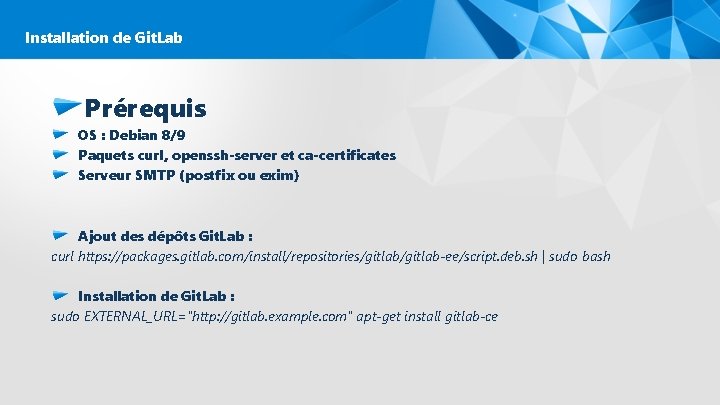
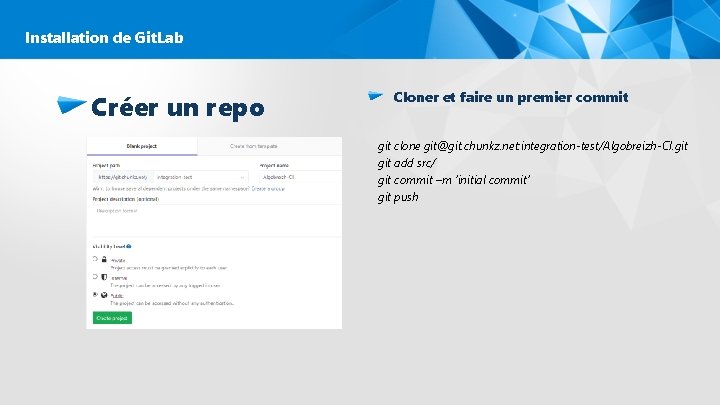

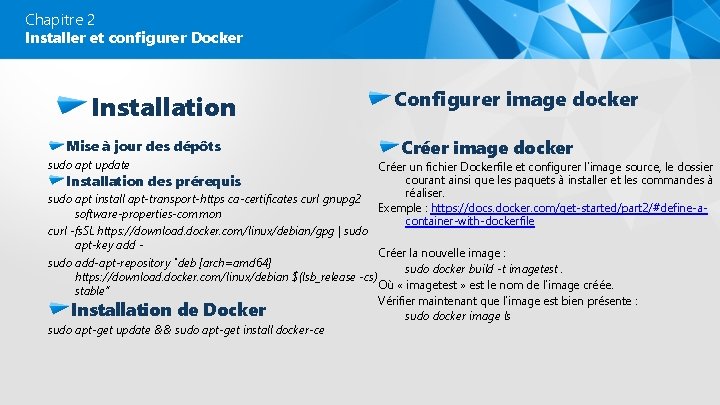


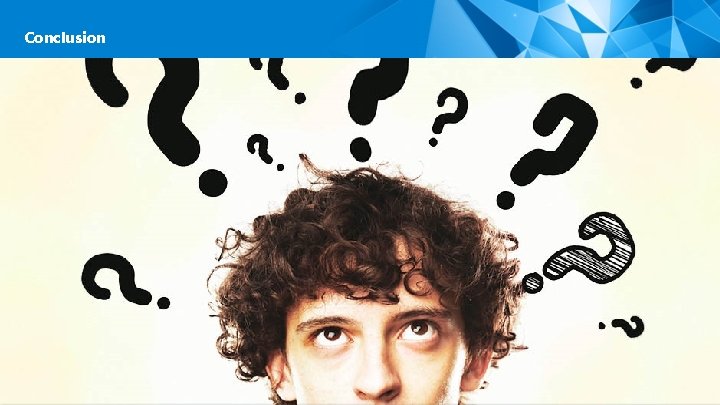
- Slides: 9

Introduction à la démarche Dev. Ops Intégration continue

Chapitre 1 Installation de Git. Lab
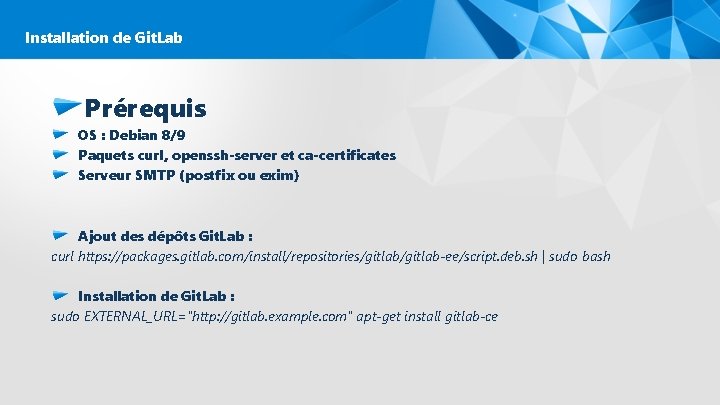
Installation de Git. Lab Prérequis OS : Debian 8/9 Paquets curl, openssh-server et ca-certificates Serveur SMTP (postfix ou exim) Ajout des dépôts Git. Lab : curl https: //packages. gitlab. com/install/repositories/gitlab-ee/script. deb. sh | sudo bash Installation de Git. Lab : sudo EXTERNAL_URL="http: //gitlab. example. com" apt-get install gitlab-ce
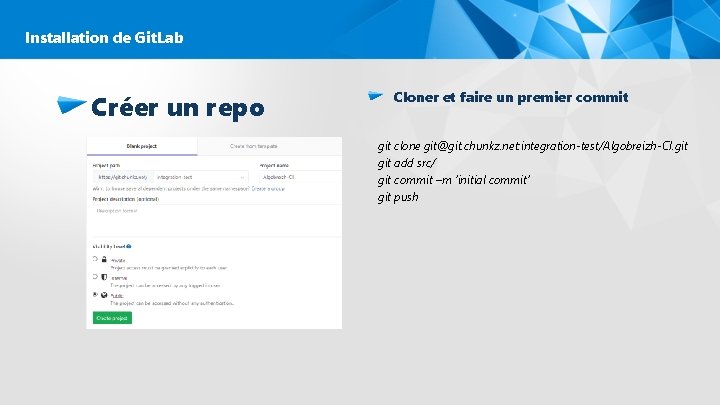
Installation de Git. Lab Créer un repo Cloner et faire un premier commit git clone git@git. chunkz. net: integration-test/Algobreizh-CI. git add src/ git commit –m ’initial commit’ git push

Chapitre 2 Installer et configurer Docker
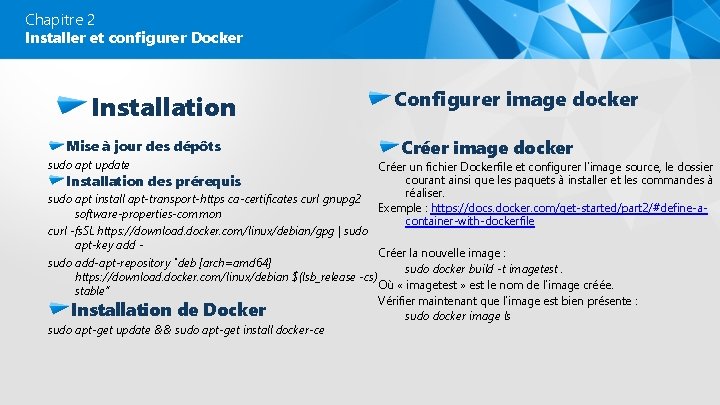
Chapitre 2 Installer et configurer Docker Installation Mise à jour des dépôts sudo apt update Installation des prérequis Configurer image docker Créer un fichier Dockerfile et configurer l’image source, le dossier courant ainsi que les paquets à installer et les commandes à réaliser. Exemple : https: //docs. docker. com/get-started/part 2/#define-acontainer-with-dockerfile sudo apt install apt-transport-https ca-certificates curl gnupg 2 software-properties-common curl -fs. SL https: //download. docker. com/linux/debian/gpg | sudo apt-key add Créer la nouvelle image : sudo add-apt-repository "deb [arch=amd 64] sudo docker build -t imagetest. https: //download. docker. com/linux/debian $(lsb_release -cs) Où « imagetest » est le nom de l’image créée. stable“ Vérifier maintenant que l’image est bien présente : Installation de Docker sudo docker image ls sudo apt-get update && sudo apt-get install docker-ce

Chapitre 3 Configurer l’intégration continue

Chapitre 3 Configurer l’intégration continue Configurer le runner Installer le runner Git. Lab apt install gitlab-runner L’enregistrer auprès de votre projet Dans le projet, Aller dans Settings > CI / CD Lancer l’enregistrement : sudo gitlab-runner register Après le runner doit être affiché dans la partie CI / CD avec un point vert Configurer la pipeline Configurer. gitlab-ci. yml
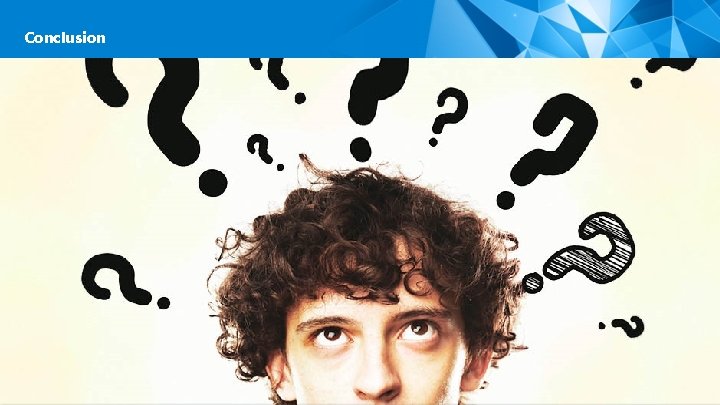
Conclusion